Miks on mu telefon alati rändluse režiimis: kuidas seda parandada?
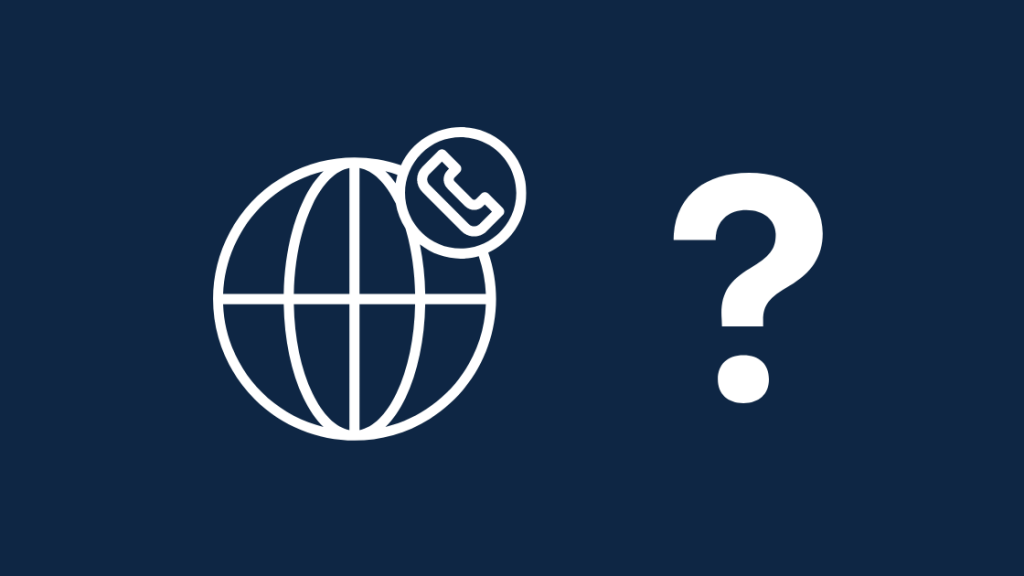
Sisukord
Kui ma paar nädalat tagasi linnast ära läksin, lülitasin oma telefoni rändlusse.
Tavaliselt teeb telefon seda automaatselt, kuid seekord sundisin seda sisse lülitama, et vältida lisakulusid.
Aga kui ma koju jõudsin ja selle välja lülitasin, tuli see mõne aja pärast automaatselt tagasi.
Internet oli tavalisest aeglasem, mis on tavaline märk rändlusrežiimis olemisest.
Tahtsin teada saada, miks see juhtus ja kas selle jaoks on mingeid lahendusi.
Läksin kasutajafoorumitesse ja otsisin tugilehti, et aru saada, kuidas oma telefoni rändlusest välja saada.
Minu tänane juhend on selle uurimistöö tulemus, et ka teie saaksite oma telefoni rändlusest vabastada.
Kui teie telefon ütleb kogu aeg "rändlus", isegi kui te ei ole reisil, siis on see tingitud sellest, et teie telefon ei ole uuendatud. Selle põhjuseks võib olla ka vale konfiguratsioon operaatori poolel, mille saate parandada, kui võtate nendega ühendust.
Mis on rändlus/andmeside rändlus?
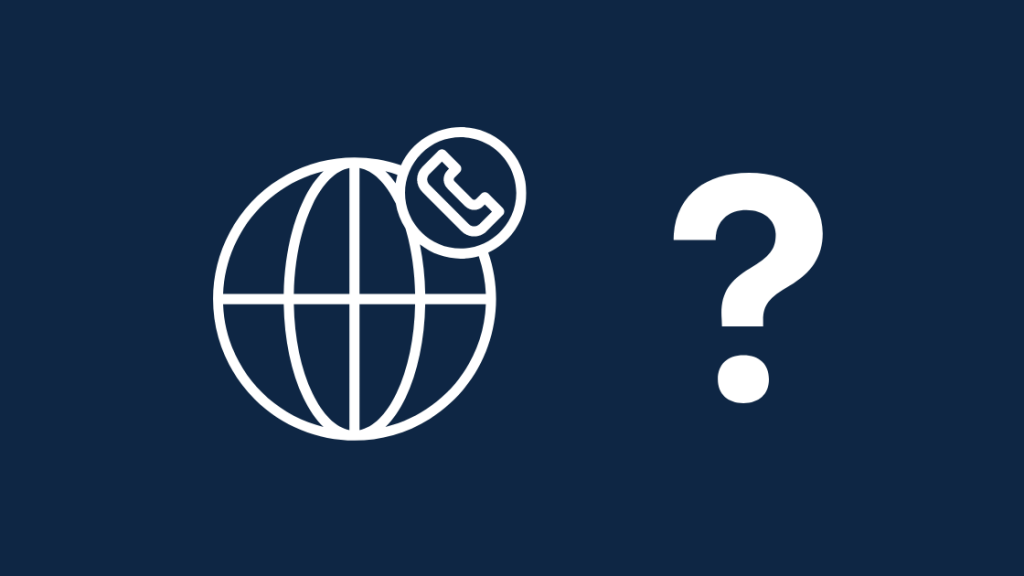
Rändlus telefonivõrgus tähendab, et olete ühendatud võrku väljaspool oma koduvõrku.
Koduvõrk on see, kus te oma telefoninumbri registreerisite, ja kõik võrgud väljaspool seda nimetatakse külalisvõrkudeks.
Kui lahkute koduvõrgust ja ühendute mõnda külalisvõrku, kohaldatakse rändlustasusid.
Enamik telefoniteenuse pakkujaid ei võta tänapäeval tasu riigisisese rändluse eest, st Ameerika Ühendriikide piires.
Kuid nad võtavad rändlustasusid rahvusvaheliste reiside eest, sõltuvalt valitud rahvusvahelisest paketist.
See kehtib ka kruiisilaevade puhul; väljaspool USAd tuleb teil maksta lisatasu rahvusvahelise rändluskava eest, et kasutada oma telefoni väljaspool USAd.
Põhjused, miks teie telefon on alati rändluses
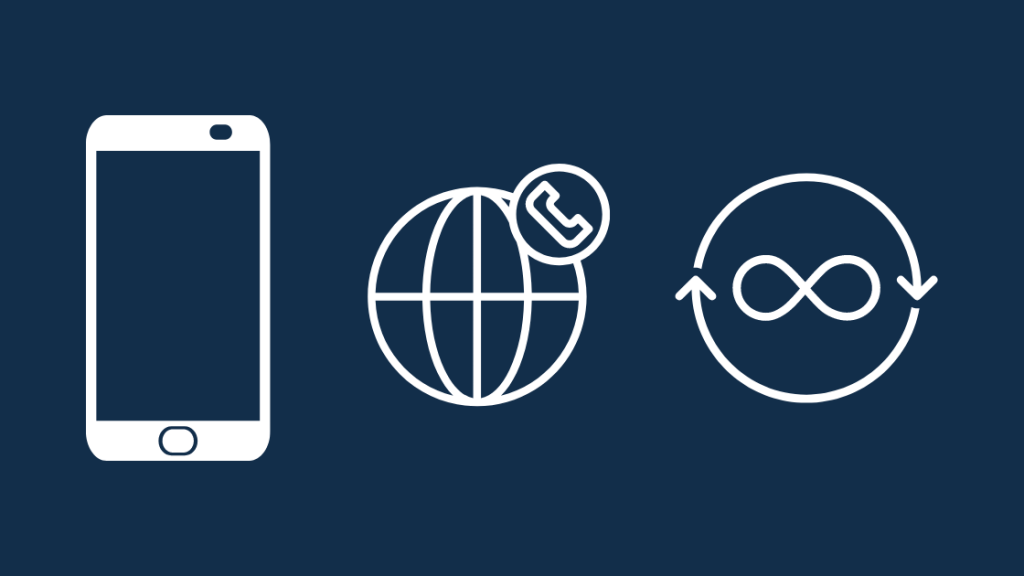
Peaaegu kõik telefonid tuvastavad võrgu ID-de abil, millises võrgus nad on.
Kui üks ettevõte ostab välja teise, jätavad nad ID-d muutmata, et vältida segadusi.
Telefonide uuendused uuendavad tavaliselt nende ID-de nimekirja, kuid see võib olla probleemiks vanemate Android-telefonide puhul, mis ei saa enam uuendusi.
Need telefonid arvavad endiselt, et nad on teise teenusepakkuja võrgus, kuid tegelikult olete oma koduvõrgus.
Seega ei aita rändluse väljalülitamine nendes seadmetes midagi, sest nad lülituvad mõne aja pärast uuesti rändlusse.
Kuidas mõjutab see teie telefoni- ja andmeside-/kõnepaketti?
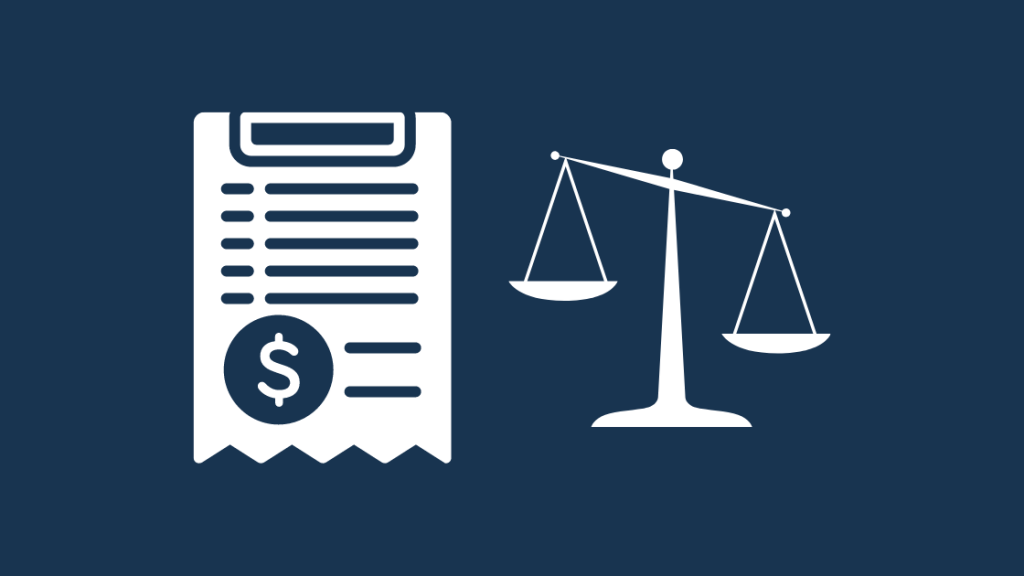
Enamik operaatoritest ei võta tänapäeval riigisisese rändluse eest lisatasu.
Saate kasutada oma telefoni kogu riigis, ilma et peaksite mõtlema lisatasudele oma telefoniarves.
Operaatorid võtavad siiski tasu rahvusvahelise rändluse eest.
Näiteks Verizon pakub 100 dollarit maksvat igakuist andmesideplaani, TravelPassi, mis võimaldab teil kasutada oma kodumaist telefoniplaani rahvusvaheliselt, või tasulist paketti.
Kui te ei viibi väljaspool riiki, ei maksa rändlusrežiimi kasutamine midagi juurde.
Millal tuleks rändlus aktiveerida?
Rändlusrežiim aktiveerub automaatselt, kui teie telefon tuvastab, et ta on väljaspool koduvõrku, ja ideaalis peaks see automaatselt sisse lülituma, ilma et peaksite seda selgesõnaliselt ütlema.
Veenduge, et olete väljaspool koduvõrku rändlusrežiimis.
See tähendab, et lülitage see sisse, kui telefon ei lülita seda sisse, kui lähete väljapoole riiki, kus te telefoni registreerisite.
Kuidas parandada telefon alati rändluse ajal?
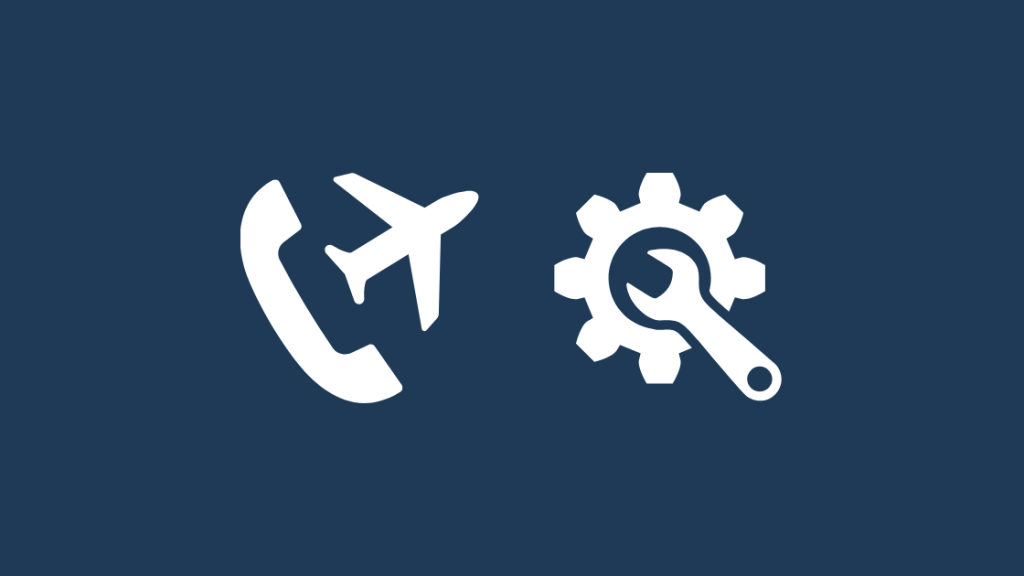
Alati rändlusse sattunud telefoni parandamiseks proovige kõigepealt mobiilse andmeside sisse- ja väljalülitamist.
Seejärel, kui see jääb rändlusse, taaskäivitage telefon.
Lülitage see välja ja oodake paar minutit, et seda uuesti sisse lülitada.
Kui rändlusrežiim ei ole ikka veel välja lülitatud, uuendage oma telefoni.
Saate oma telefoni uuendada, minnes selle rakendusse "Seaded" ja vaadates kas jaotist "Teave" või spetsiaalset jaotist "Tarkvara uuendamine".
Kui see ikka veel ei ole fikseeritud, eemaldage SIM-kaart, kui teie telefon seda võimaldab.
Mõnest telefonist ei saa SIM-kaarti eemaldada, nii et kui teie telefon on üks neist, ei pea te seda proovima.
Lülitage rändlus telefonis välja
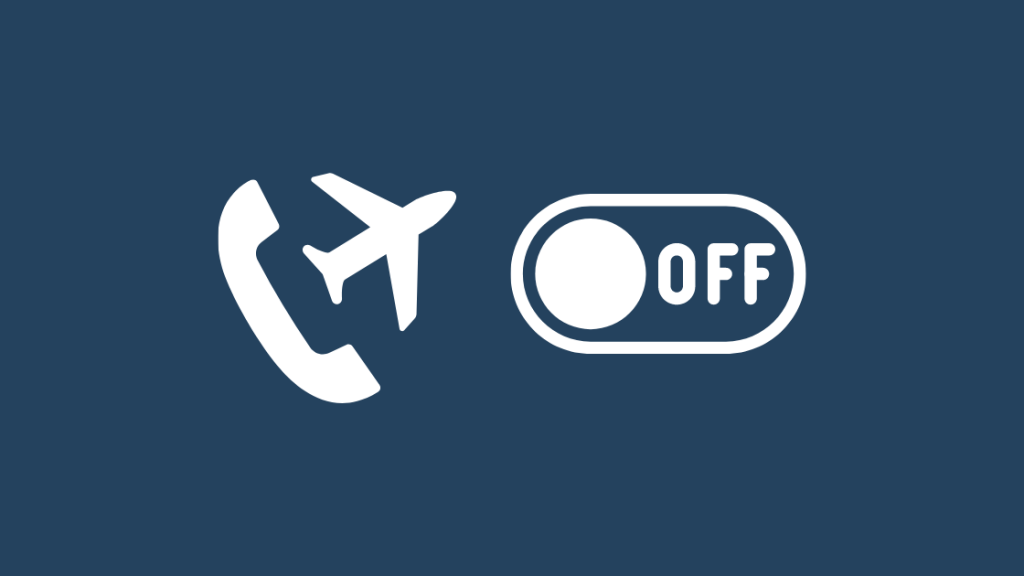
Rändlus oleks võinud jääda sisse, kui te ei oleks järginud rändluse väljalülitamise õiget viisi.
Androidi rändluse väljalülitamine:
- Avage rakendus Seaded.
- Liikuge vahekaardile "Ühendused" või "Traadita ja võrgud".
- Vali mobiilivõrgud.
- Andmeside rändlusteenuse pöördumine.
Rändluse väljalülitamine iOS-is:
- Avatud seaded
- Mine mobiilside või mobiilsed andmed või mobiilne andmeside.
- Lülitage mobiilsideandmed välja, seejärel minge jaotisse Mobiilsideandmed.
- Lülitage andmerändlus välja.
Kontrollige oma ROM-tüüpi
Kui kasutate oma telefonis kohandatud ROM-i, kontrollige, kas see on uuendatud viimasele versioonile.
Uuendage ka oma ROM-i võrgu- ja raadiokomponendid nende uusimatele versioonidele.
Igal ROM-il on oma uuendamismenetlus, seega uurige veebist, kuidas oma versiooni uuendada.
Seadistage oma võrguoperaator käsitsi
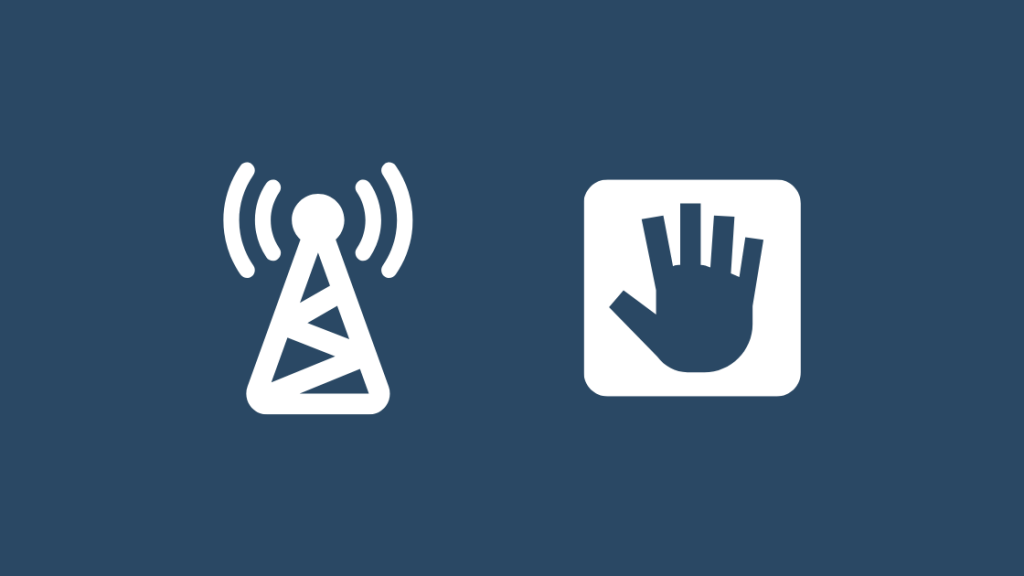
Telefoniga saate uuesti otsida oma koduvõrku, et sellega uuesti ühendust luua.
Androidi võrguoperaatori käsitsi otsimine ja seadistamine:
Vaata ka: YouTube TV külmutamine: Kuidas fikseerida sekunditega- Avage menüü Seaded.
- Liikuge vahekaardile "Ühendused" või "Traadita ja võrgud".
- Vali mobiilivõrgud.
- Võrguoperaatorid.
- Valige meri
Võtke ühendust oma teenusepakkujaga

Kui rändlus on endiselt sisse lülitatud, võtke ühendust oma teenusepakkujaga.
Parem on teavitada neid probleemist niipea kui võimalik, et vältida lisatasusid rändlusteenuse eest oma telefoniarvele.
Vaadake, kuidas oma lennuettevõtjaga ühendust võtta, minnes nende ametlikule veebisaidile.
Kas teie telefon on rändlusrežiimist lõplikult välja lülitatud?
Pärast seda, kui olete oma telefonis rändluse edukalt välja lülitanud, logige oma kontoga sisse oma operaatori veebisaidile.
Kontrollige, kas lisatasusid on tekkinud ja kui on, võtke ühendust oma lennufirmaga ja andke neile teada, mis juhtus.
Kui teil ei ole kodus Wi-Fi-süsteemi, saate seda uuendada, nii et te ei pea jälle muretsema rändlusteenuse kasutamise pärast.
Parima tulemuse saamiseks valige Wi-Fi 6 võrguga ühilduv Wi-Fi süsteem; võrreldes teist tüüpi ruuteritega on teil parem leviala ja see ühildub ka koduautomaatikasüsteemidega.
Võite nautida ka lugemist
- Kuidas saada konkreetne mobiiltelefoni number [2021]
- iPhone'i isiklik hotspot ei tööta: kuidas parandada sekundite jooksul [2021]
- Parimad välitingimustes kasutatavad võrgusilma Wi-Fi ruuterid, mis ei kaota kunagi ühenduvust
- Parimad Spectrumiga ühilduvad Mesh Wi-Fi ruuterid, mida saate täna osta
Korduma kippuvad küsimused
Kuidas ma tean, kas mu telefon on rändluses?
Ekraani ülaosas ilmub teaberibal rändluse ikoon. Kui näete seda, siis olete hetkel rändlusrežiimis.
Miks mu telefon otsib teenust?
Teie telefon otsib teenust, sest on kaotanud ühenduse mobiilsidevõrguga. Käivitage telefon uuesti ja kontrollige, kas olete oma võrgu levialas.
Vaata ka: Sharkbite'i paigaldus lekib: Kuidas parandada minutitegaKas andmeside rändlus suurendab Interneti-kiirust?
Rändlusel ei ole tavaliselt mingit vahet, kuid kui võrk, millega ühendute, on kiirem, võib see anda kiirema kiiruse.
Kas Wi-Fi-ühenduste kasutamise eest tuleb maksta rändlustasu?
Kui rändlus on sisse lülitatud ja kasutate internetti Wi-Fi kaudu, ei võeta rändlusteenuse eest tasu. Kui aga võtate kõnesid vastu, võetakse teilt tasu.

